Outlook 2016: konfigurowanie kont e-mail Google i Microsoft

Outlook 2016 będzie nowy dla wszystkich w nadchodzących nowych wersjach produktów Microsoft, a w przypadku programu Outlook musisz wiedzieć, jak skonfigurować pocztę e-mail.
Ponieważ dostępna jest nowa wersja pakietu Officeza rogiem pomyśleliśmy, że zaczniemy omawiać program Outlook 2016, od podstaw, takich jak zakładanie konta, po bardziej szczegółowe sytuacje, takie jak konfigurowanie reguł.
Dzisiaj zamierzamy podjąć łatwiejsze, aleniezbędna część programu Outlook 2016, która wymaga skonfigurowania Gmaila lub jednego z szerokiej gamy kont Microsoft, również z kont @Outlook, @Live, a nawet @Hotmail. Przyjrzymy się również, jak skonfigurować Gmaila z włączonym uwierzytelnianiem dwuskładnikowym.
Skonfiguruj Gmaila w Outlooku 2016
Dodanie konta e-mail jest stosunkowo łatwe, asbyło w najnowszych wersjach pakietu Microsoft Office. W przypadku większości bezpłatnych kont, takich jak Yahoo lub Gmail, wystarczy podać swoje imię i nazwisko, adres e-mail i hasło. Program Outlook automatycznie skonfiguruje większość kont, z wyjątkiem rzadkich przypadków, w których trzeba ręcznie skonfigurować ustawienia.
Kliknij kartę Plik na Wstążce, a następnie wybierz opcję Dodaj konto.
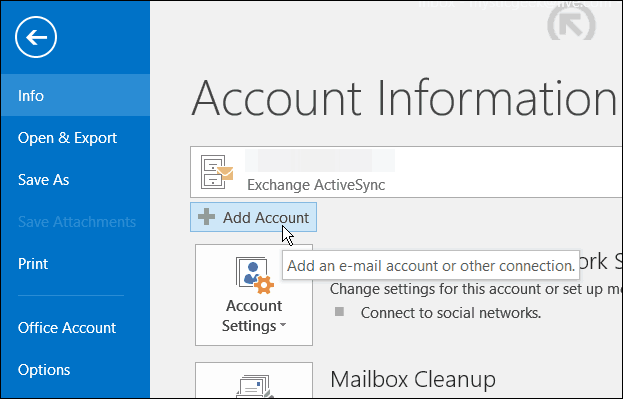
Wpisz dwukrotnie swoje imię i nazwisko, adres e-mail i hasło, a następnie kliknij Dalej.
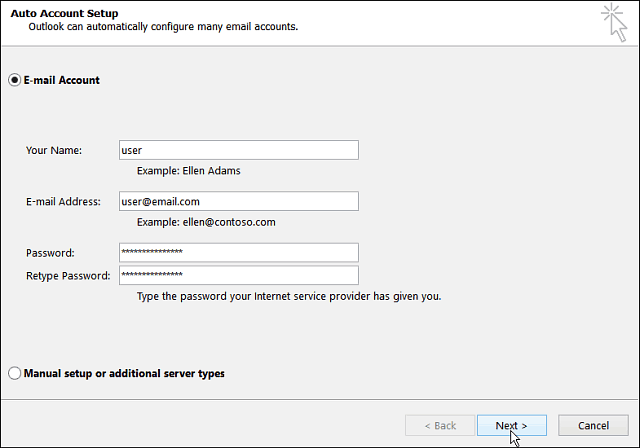
Następnie poczekaj, aż dane logowania do konta zostaną zweryfikowane. Być może będziesz musiał wpisać hasło po raz drugi, jeśli tak, po prostu zaznacz pole, aby zapamiętać twoje dane uwierzytelniające.
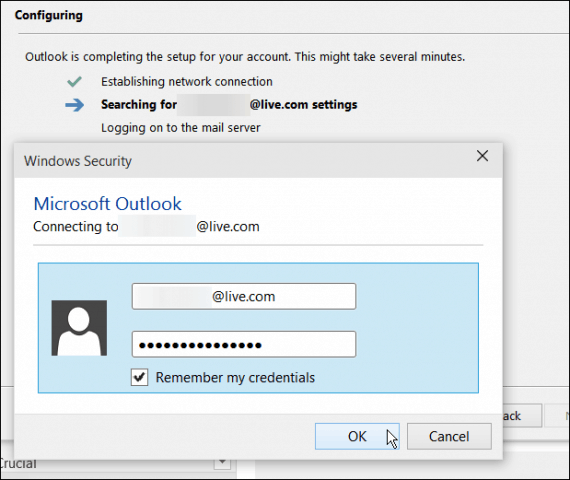
Konta Google z uwierzytelnianiem dwuskładnikowym
Jeśli masz włączone uwierzytelnianie dwuskładnikowez kontem Google, które zdecydowanie zalecamy, musisz utworzyć hasło specyficzne dla aplikacji, aby dodać konto i wprowadzić je zamiast zwykłego hasła do poczty.
Aby utworzyć hasło aplikacji, przejdź do Hasła aplikacji Google i zaloguj się, jeśli jeszcze tego nie zrobiłeś. Następnie z menu rozwijanych wybierz Maile> Komputer z systemem Windows a następnie kliknij Wygeneruj.
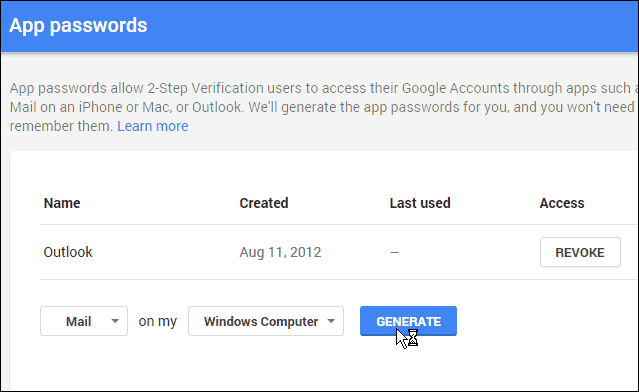
Następnie wygenerowane zostanie 16-znakowe hasło.
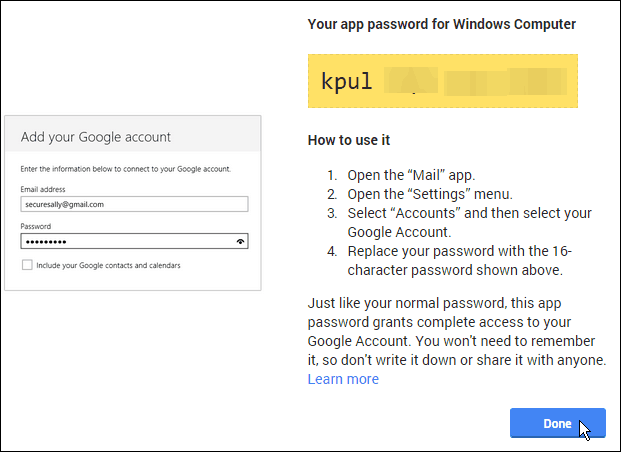
W programie Outlook wpisz wygenerowany kod postaci i zdecydowanie sprawdź opcję zapisania go na liście haseł.
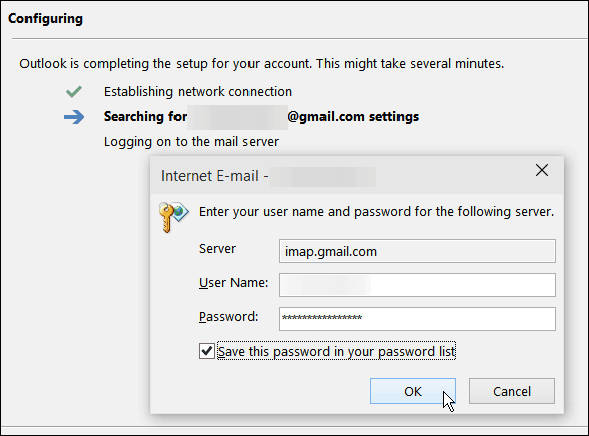
Po skonfigurowaniu adresu e-mail w programie Outlook, wykonajzacznij testować niektóre z nowych funkcji. Jednym z niedawno omówionych, które powinieneś sprawdzić, jest: Korzystanie z nowoczesnych załączników w programie Outlook 2016 Preview.










zostaw komentarz